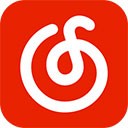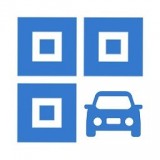word滚动截图图文教程:
1、首先下载安装:FastStone Capture破解版|截图软件工具绿色汉化版v8.8
2、运行FastStone Capture这款软件,这样在电脑屏幕上就会出现一个软件的工具条,如图:
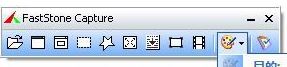
3、当我们要想进行网页滚动截图操作的时候,只需要点击工具条中的“捕获滚动窗口”按钮。接下来同样将鼠标移动到浏览器窗口的上方,接着当截图软件在浏览器的边框上显示出提示框以后,点击鼠标左键就可以开始滚动截图的操作了。当滚动截图的操作完成以后,截取的图片就会自动载入到软件的编辑窗口里面,然后点击工具栏中的“另存为”按钮就可以进行保存。如果在滚动截图的过程中想停止操作,那么只需要双击鼠标左键就可以了。
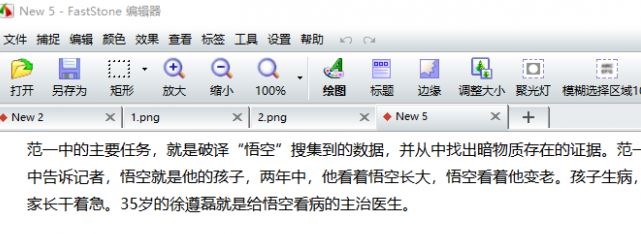
关于win7旗舰版中word如何进行滚动截图的方法就介绍到这里,有需要的用户不要错过了哦~
相关文章:
win7怎么滚动截图?win7电脑滚动截图方法(超长截图)
如何在win7任务栏并排显示word文档、excel表格?